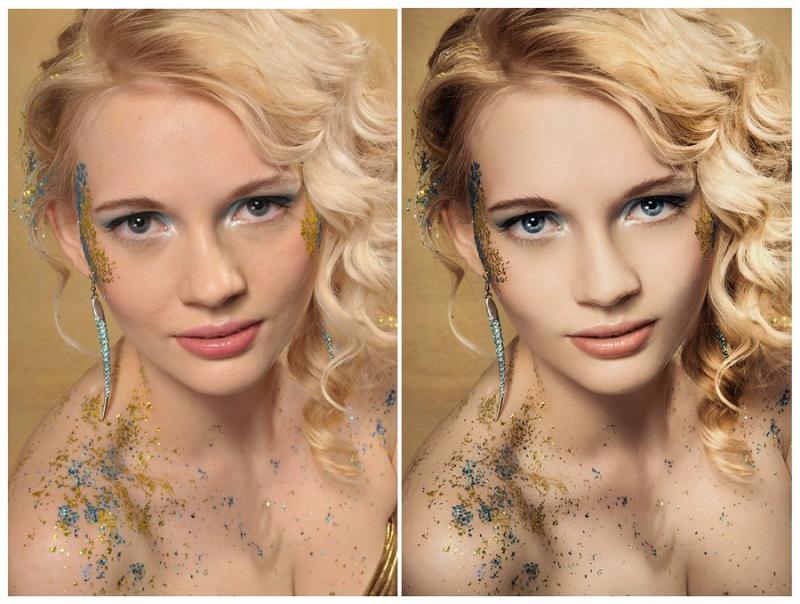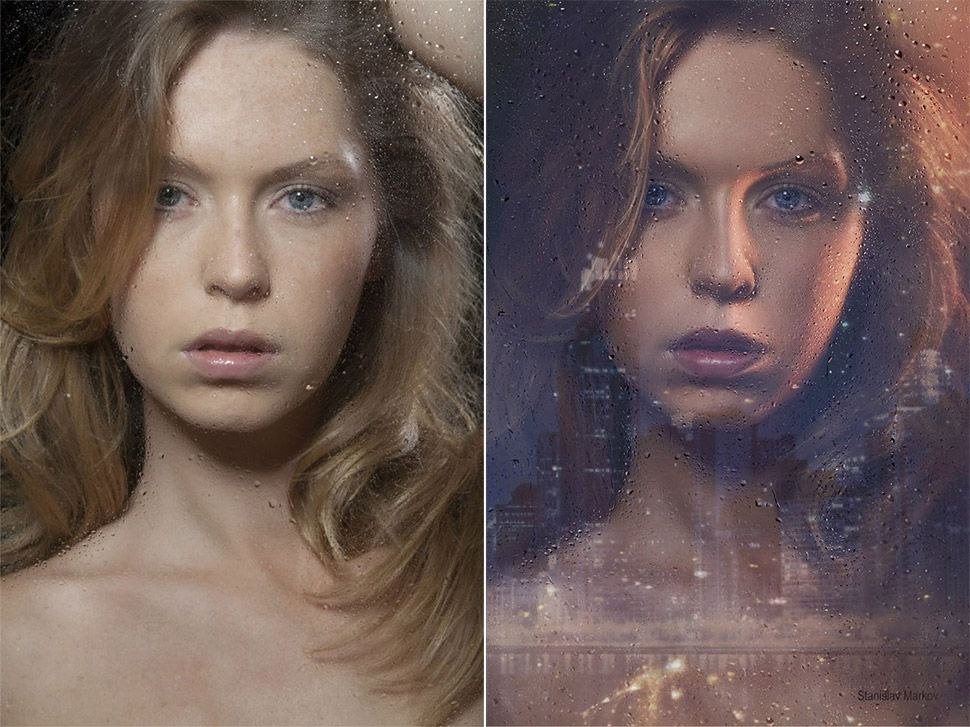Обработка изображений для сайта в Photoshop
Думаю, что каждый согласится — нельзя научиться создавать сайты, не умея делать картинки для сайта. Умение работать с картинками — необходимая составляющая для создания красочного и неповторимого дизайна. Вам придется научиться редактировать и улучшать свои и чужие изображения и фотографии, делать ретушь, обрезку, монтаж и многое другое.
Лучшая программа для обработки изображений — это, конечно же, программа Photoshop. Фотошоп — профессиональная программа, которая была разработана для создания качественной графики, дизайна, для обработки фотографий.
Практически все нюансы работы в программе Photoshop Вы можете найти здесь.
В данной статье Вы изучите азы использования программы, которые помогут Вам сделать качественные изображения для своего сайта.
Обработка изображений
Самая необходимая работа с картинками для сайта заключается в кадрировании картинки (выбора нужной области картинки, с удалением всего лишнего), и в уменьшении размера и веса картинки. Вес картинки необходимо уменьшать, иначе она будет слишком долго загружаться в браузере, и посетители могут просто не дождаться окончания загрузки.
Вес картинки необходимо уменьшать, иначе она будет слишком долго загружаться в браузере, и посетители могут просто не дождаться окончания загрузки.
В программе Photoshop кадрирование (обрезка) производится соответствующим инструментом, а изменение размера делается с помощью пункта меню Изображение — Размер изображения.
Размер картинки можно уменьшать, и нежелательно увеличивать, потому что при увеличении размера качество изображения падает. Также, во время изменения размеров следите, чтобы пропорции картинки не были искажены. Для этого нужно поставить галочку в пункте Сохранять пропорции.
Размеры делаете точно такими же, какие они будут в браузере. Есть, конечно, способы изменить размеры изображения при помощи html-кода, но лучше этого не делать. Во-первых, качество в результате может заметно ухудшиться. Во-вторых, если картинка большая, и Вы ее уменьшите с помощью кода, выглядеть она будет, как маленькая, а загружаться — как большая, ведь вес картинки никуда не денется.
Если фон картинки Вам не нужен, его можно удалить. Самый простой способ — удаление с помощью ластика. Берете инструмент Ластик, и аккуратно вытираете фон. Во время работы изменяйте диаметр ластика. Тонкая работа требует меньшего диаметра инструмента.
После вытирания фона можно подретушировать края оставшегося изображения инструментом Палец, чтобы они не были такими рваными.
Далее совсем неплохо будет подкорректировать яркость и контрастность картинки.
Последний штрих — подготовка картинки к установки на сайт, которая заключается в оптимизации ее размера. В результате оптимизации вес картинки может уменьшиться в десятки раз, без заметной потери качества. А значит, и загружаться на сайте она будет примерно во столько же раз быстрее.
Видео о том, как в программе Photoshop обрабатывать картинки для сайта
Более подробные сведения Вы можете получить в разделах «Все курсы» и «Полезности», в которые можно перейти через верхнее меню сайта. В этих разделах статьи сгруппированы по тематикам в блоки, содержащие максимально развернутую (насколько это было возможно) информацию по различным темам.
В этих разделах статьи сгруппированы по тематикам в блоки, содержащие максимально развернутую (насколько это было возможно) информацию по различным темам.
Также Вы можете подписаться на блог, и узнавать о всех новых статьях.
Это не займет много времени. Просто нажмите на ссылку ниже:
Подписаться на блог: Дорога к Бизнесу за Компьютером
Изучаем простой способ обработки фотографии для каталога
Вы профессиональный фотограф? Или просто научились делать хорошие снимки? Отлично! А если нет? То тогда эта статья для вас!
Можно попросить друга-фотографа сделать вам хорошие снимки ваших изделий. Ведь ни для кого не секрет, что хорошая фотография в каталоге товаров является ключевым моментом. И тогда вам потребуется лишь минимальная обработка снимка.
Но не все фотографы, и далеко не у всех есть такие друзья. Можно обратиться в ателье, и за определенную сумму сделать фотографии. Опять же, это долго и затратно, хотя и профессионально. Но большинство из нас фотографирует очень посредственно. И когда мы сделали фото не совсем четкое, темноватое и не того формата, то нам потребуется инструкция, как сделать из этой фотографии конфетку.
Но большинство из нас фотографирует очень посредственно. И когда мы сделали фото не совсем четкое, темноватое и не того формата, то нам потребуется инструкция, как сделать из этой фотографии конфетку.
Друзья. Я хочу предложить вам простой мастер-класс обработки фотографии в графическом редакторе. И предлагаю вашему вниманию очень быстрый и простой урок.
Урок не сложный, подойдёт для новичков с минимальными базовыми знаниями фотошопа. При небольшой практике у вас появится хороший опыт и скорость.
Я использую англоязычную версию. Но на примере хорошо видно, где находятся разные функции. Я часто пользуюсь таким способом, когда приходится обрабатывать большое количество одинаковых фотографий. Начинаем, и у вас обязательно получится.
Для примера я буду использовать снимок колье для интернет-магазина.
Итак, начнем.
1. Загружаем фото в фотошоп. И сразу сохраняем документ, чтобы не переживать, что если произойдёт сбой, наша работа пропадёт. И по ходу работы тоже не забывайте его почаще сохранять. Или настройте автосохранение в настройках.
И по ходу работы тоже не забывайте его почаще сохранять. Или настройте автосохранение в настройках.
2. Наш снимок отображается как заблокированный слой. Чтобы облегчить работу, преобразуем его в слой. Для этого кликаем мышкой на замочек кадра в панели слоёв.
3. Фон стал слоем.
4. Теперь сделаем снимок квадратным. Ярмарка Мастеров рекомендует нам размер фото 1500х1500 пикселей. Воспользуемся этим советом.
Выбираем в верхнем меню: Image – Canvas Size. Нажимает на Canvas Size. И меняем размер холста. Ставлю в значениях 1500х1500 пикселей. Благо, исходный большой размер фото позволяет.
Но предварительно я снимаю выделение с автоматической подгонки пропорций. Это значок цепочки слева от размеров.
5. Вот, картинка стала квадратной. Если изображение немного съехало, то просто сделайте композицию такой, которая вам нужна. Для этого просто двигайте фотографию мышкой по всему полю так, пока найдёте нужное расположение фотографии. Сделайте хорошую композицию.
Сделайте хорошую композицию.
6. Дальше я использую автотон. Программа сама автоматически настраивает баланс белого.
Image – Auto Tone. Нажимаем.
Конечно, можно воспользоваться более глубокими настройками света, тени и цвета. В данном случае я использую автоматическую функцию.
Фото стало светлее и гармоничнее.
7. Теперь сделаем чётче главные детали. То, что вы хотите выделить. Ведь для того, чтобы акцентировать внимание на главных деталях и выделить объект на фотографии, не обязательно делать резкость на всем изображении. Достаточно выделить ключевые моменты: глаза, кольцо, бусины, передний план. Самый эффективный способ выборочного повышения резкости ретушеры часто называют «High Pass», поскольку он основывается на применении одноименного фильтра в Photoshop. Разберем весь процесс по порядку.
Для этого сначала дублируем исходный слой. Нажимает на нужный слой мышкой, нажав на Alt на клавиатуре, и просто тащим вверх.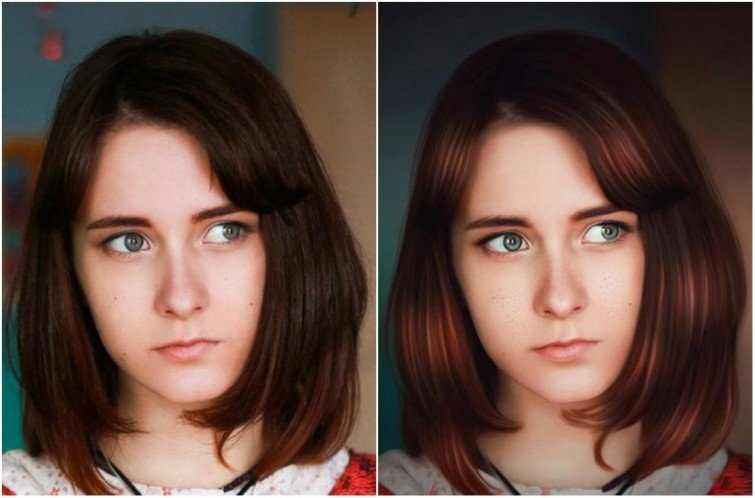 Отпускаем. Слой скопирован. Или для копирования слоя просто нажимаем (ctrl+j).
Отпускаем. Слой скопирован. Или для копирования слоя просто нажимаем (ctrl+j).
8. Выделяем верхний слой. Применяем к нему фильтр Higt Pass. Для этого идём Filtr – Other – Higt Pass.
9. Выбираем значение Radius. Это ключевой этап всего процесса, от которого в наибольшей степени будет зависеть конечный результат. Не забудьте увеличить фотографию до 100% и поставить галочку в окошке «Preview». Наша задача – найти минимальное значение, при котором на фотографии появляются те элементы, резкость которых мы хотим увеличить. Моя фотография имеет разрешение около 12 мегапикселей, и подходящее нам значение Radius будет примерно 0,9 пикселей. У вас это значение может быть другим. Просто попробуйте несколько раз, и вы быстро научитесь выставлять нужное значение «на глазок».
10. Меняем режим наложения этого слоя на Overlay.
11. В меню Image => Adjustments выбираем пункт Brightness/Contrast
Повышаем контраст на 50%
12. Теперь закрываем слой, с которым мы производили все эти преобразования, черной маской. Для этого в верхнем меню выбираем Layer – Layer Mask – Hide All.
Теперь закрываем слой, с которым мы производили все эти преобразования, черной маской. Для этого в верхнем меню выбираем Layer – Layer Mask – Hide All.
13. Теперь берем белую кисть и убираем маску в тех частях изображения, где требуется повышение резкости. Просто рисуем кистью по слою с маской. Не забывайте снижать жесткость кисти (параметр hardness), чтобы не оставлять следов её применения. Конечно же, как и всегда при работе с маской, вы можете манипулировать прозрачностью кисти. Вы увидете, как появляется резкость после проведения кистью.
В данном случае я пройдусь кисточкой по краю бус, горловине, краю книги и листочку. Затем, уменьшив прозрачность до 50% и увеличив её размер, я проведу кистью по свитеру. Думаю, этого будет достаточно.
Помните, что наиболее резкие места на фотографии всегда притягивают взгляд зрителя. Некоторые фотографы используют данный эффект, чтобы привлечь внимание к наиболее важным элементам снимка.
14. Закончив работу над маской, вы можете поэкспериментировать с прозрачностью слоя, если эффект кажется вам чрезмерным. Если же, напротив, эффект повышения оказался недостаточно выраженным, просто продублируйте этот слой (ctrl+j).
Закончив работу над маской, вы можете поэкспериментировать с прозрачностью слоя, если эффект кажется вам чрезмерным. Если же, напротив, эффект повышения оказался недостаточно выраженным, просто продублируйте этот слой (ctrl+j).
15. Дальше я хочу немного затемнить по краям. Для этого я создаю новый слой. В верхнем меню нажимаю Layer – New – Layer.
Заливаю этот слой черным цветом. На панели инструментов беру ведёрко краски с чёрным цветом и нажимаю им по созданному слою. Слой стал черным.
16. Сначала выберу на панели инструментов инструмент выделение кругом. Предварительно выделю этот слой. Выделю круг в центре на черном слое.
17. Затем в верхнем меню выбираю Select – Modify – Fearher.
Ставлю значение 200, нажимаю OK. Это сделает вырезанный край более плавным.
Потом нажимаю на клавиатуре Delete (удалить). Результат такой – получилось черное кольцо с плавным переходом.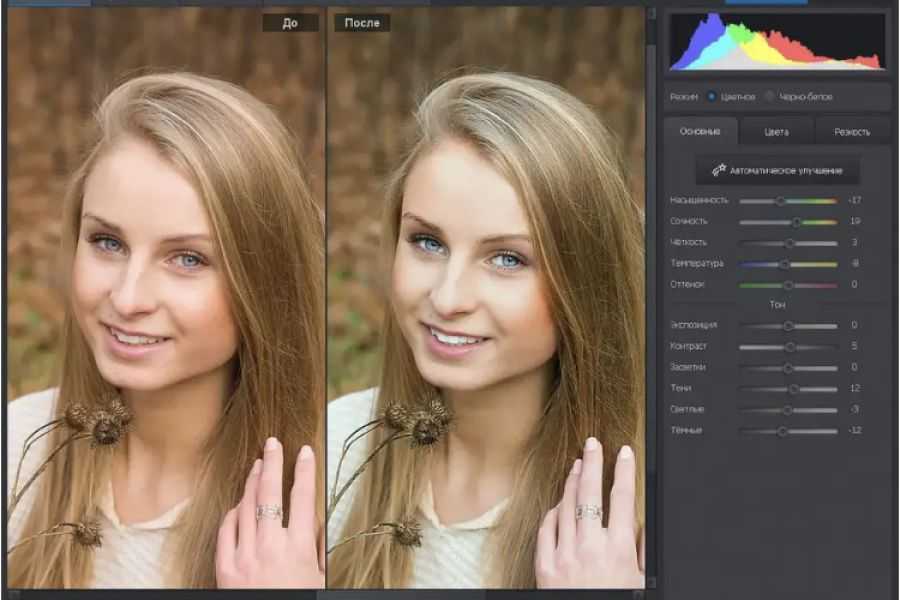
18. Теперь меняю режим наложения этого слоя на Soft Light.
И делаю его немного прозрачным.
19. Сливаем все слои. Layer – Merge Visible.
Слои соединились.
20. На моём изображении мне не нравится слишком яркое пятно в центре на свитера. Поэтому возьму инструмент затемнение и немного затемню яркое пятно.
21. А затем возьму инструмент Капля, задам ей нужное значение и немного размою по краям.
Примерно так.
22. Получилось вот так.
23. Теперь можно немного поднять насыщенность. НО. Для нас важно, чтобы цвета и яркость были максимально приближены к реальному товару. Поэтому здесь нужно быть максимально осторожными. В моём случае меня все устраивает, поэтому я просто ставлю логотип производителя.
24. Сохраняю документ я через File – Save for Web. Так мы оптимизируем изображение для публикации в интернете.
Так мы оптимизируем изображение для публикации в интернете.
Вот так выглядит моё окно при сохранении фотографии. Изменения я обвела красным цветом.
25. Вот результат нашей работы. Что в итоге получилось. Все просто. Но результат впечатляет.
А в этом видео на примере другого изображения вы увидете, как я проделала все эти этапы урока. Смотрите внимательно.
Вот такой простой урок для обработки фотографий. Просто откройте фотошоп и творите. Применяйте эти простые шаги, и ваш каталог фотографий в интернет-магазине всегда будет привлекателен для клиентов!
Надеюсь, этот мастер-класс был для вас полезен. Если да, жмите нравится! А чтобы не потерять урок, добавляйте в избранное, нажав сердечко. Добавляйтесь в мой круг и подписывайтесь на обновления моего блога и магазина. А также поделитесь со своими друзьями полезной информацией этого мастер-класса и скиньте ссылку на мой блог другу. Возможно, ему очень не хватает помощи в обработке снимков!
Возможно, ему очень не хватает помощи в обработке снимков!
С удовольствием отвечу на все ваши вопросы в комментариях или личных сообщениях. До скорых встреч.
С уважением, графический дизайнер и художник Пояркова Яна.
15 лучших платных и бесплатных фоторедакторов онлайн в 2022 году
У всех лучших дизайнов сайтов электронной коммерции есть одна общая черта: потрясающие фотографии товаров. Это один из основных факторов, влияющих на конверсию. Клиенты не могут прикоснуться к вашим продуктам или испытать их физически, поэтому вы должны воплотить их в жизнь в Интернете.
Хотя сделать правильный снимок очень важно, главное, что вы сделаете с ним после. Независимо от того, насколько хорошо вы снимаете свои фотографии, есть способы улучшить их с помощью редактирования фотографий.
Если вы ищете лучший способ редактирования фотографий, мы составили этот список лучших платных и лучших бесплатных онлайн-редакторов фотографий, а также другие ресурсы для создания красивых фотографий товаров своими руками, которые блестят в Интернете.
10 лучших онлайн фоторедакторов
- GIMP
- Фотор
- Инкскейп
- Пиксель
- Фотошоп Экспресс
- Фото POS Pro
- Бефанки
- Канва
- Инстасайз
- Скретч фото
Примечание: Платные варианты обычно предлагают лучшее программное обеспечение и инструменты для редактирования фотографий, поскольку платные продукты часто отвечают на запросы функций и выпускают обновления более последовательно. Однако, если у вас ограниченный бюджет или вам просто нужно быстрое решение для простого редактирования, вам подойдет бесплатная альтернатива.
Бесплатное руководство: фотография продуктов своими руками
Узнайте, как делать красивые фотографии товаров с ограниченным бюджетом, из нашего бесплатного подробного видеоруководства.
Получите наше руководство по красивой фотографии товаров своими руками прямо на почту.
Почти готово: пожалуйста, введите свой адрес электронной почты ниже, чтобы получить мгновенный доступ.
Мы также будем присылать вам новости о новых образовательных руководствах и историях успеха из новостной рассылки Shopify. Мы ненавидим СПАМ и обещаем обеспечить безопасность вашего адреса электронной почты.
Спасибо за подписку. Вскоре вы начнете получать бесплатные советы и ресурсы. А пока начните создавать свой магазин с бесплатной 3-дневной пробной версией Shopify.
1. GIMP
Лучший онлайн-редактор фотографий с открытым исходным кодом для пиксельной графики и анимации. Он поставляется с профессиональными инструментами для ретуширования и редактирования изображений, рисования в произвольной форме и преобразования изображений в различные форматы.
Независимо от того, являетесь ли вы фотографом-любителем или учитесь делать фотографии с помощью смартфона, GIMP предоставляет вам сложные инструменты для создания выдающихся изображений. GIMP также имеет полностью настраиваемый интерфейс, и, поскольку он имеет открытый исходный код, вы можете добавлять свои собственные фильтры и функции.
Особенности:
- Полностью настраиваемый интерфейс для внесения изменений в фоторедактор в соответствии с вашими потребностями.
- Мощные инструменты улучшения фотографий для устранения искажений и дефектов.
- Цифровая ретушь для быстрого и легкого избавления от мелких деталей.
- Аппаратная поддержка различных устройств для создания пользовательских инструментов и ускорения рабочего процесса.
- Поддержка форматов файлов JPEG (JFIF) и JPG, GIF, PNG, TIFF и других специальных форматов, включая файлы значков Windows с несколькими разрешениями и глубиной цвета.
Доступно для: GNU/Linux, OS X, Windows
Цена: БЕСПЛАТНО
2. FOTOR
Лучший бесплатный онлайн -редактор изображений для начинающих
. вариант на основе браузера с интерфейсом, который позволяет креативщикам, фотографам и маркетологам легко редактировать фотографии.
Fotor делает передовые методы редактирования фотографий доступными для менее технических людей. Вы можете легко применять фильтры, добавлять эффекты и редактировать изображения на ходу. Его интуитивно понятное и простое приложение поможет вам сделать больше с вашими фотографиями, даже не имея опыта редактирования фотографий и графического дизайна. Fotor — один из лучших онлайн-редакторов изображений, хотя за небольшую ежемесячную плату вы можете перейти на Pro для получения дополнительных функций.
Особенности:
- Пакетная обработка одним щелчком для сцен, эффектов и границ.
- Ультрасовременный механизм обработки фотографий для настройки экспозиции, яркости, контрастности, баланса белого и насыщенности, устранения эффекта красных глаз и многого другого.
- Гибкий инструмент редактирования текста для добавления текста к любой фотографии.

- Инструмент создания коллажей с более чем 80 шаблонами и до девяти фотографий на коллаж.
- Пакетное изменение размера, переименование и преобразование формата файла.
- Более 100 эксклюзивных фотоэффектов, более 30 фоторамок и более 300 пользовательских наклеек.
Доступно для: Web, iOS, Windows
Цена: Бесплатно ($4,99 в месяц для Pro)
3. Inkscape
Лучший бесплатный фоторедактор онлайн для создания векторной графики Выдающийся бесплатный фоторедактор — это его способность создавать объекты и управлять ими. Он считается отличной бесплатной альтернативой Adobe Illustrator с простым в использовании и понятным интерфейсом.
Программное обеспечение использует формат файлов SVG (Scalable Vector Graphics), поэтому вы можете создавать графику и использовать ее в других маркетинговых ресурсах, таких как баннеры или сообщения в социальных сетях, не искажая их. Как и GIMP, Inkscape имеет открытый исходный код, что означает, что вы можете настроить программное обеспечение для редактирования фотографий в соответствии с потребностями вашего бизнеса.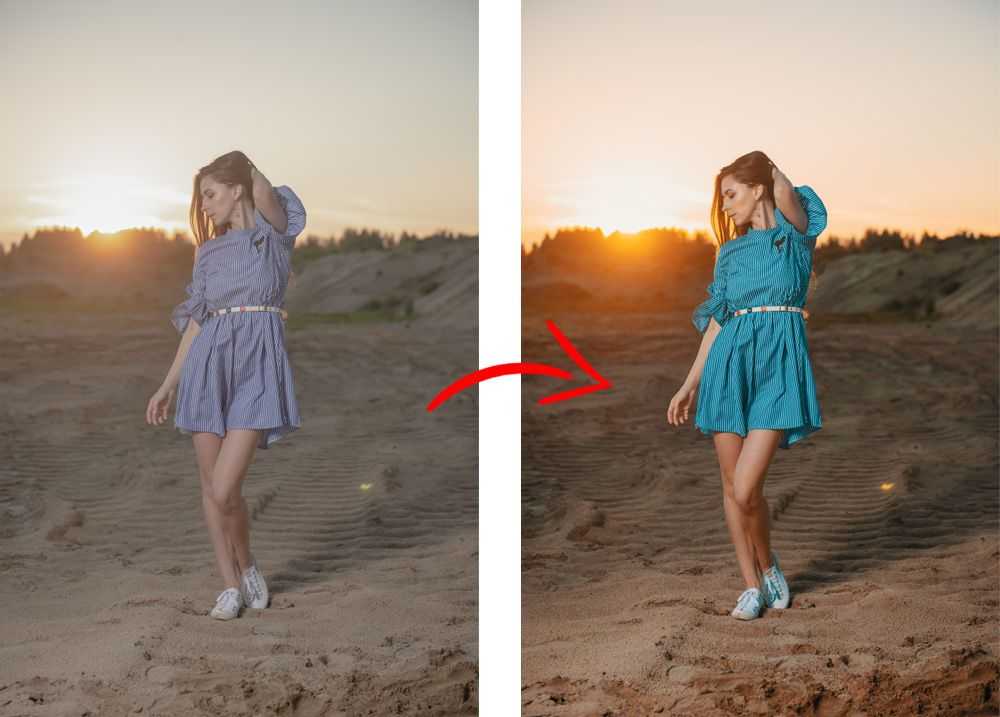
Особенности:
- Удобный инструмент для создания векторной графики.
- Набор карандашей, ручек, инструментов для каллиграфии, формирования и клонирования для создания собственных изображений. Создание и редактирование файлов в формате SVG, совместимом с
- .
- Простые в использовании инструменты управления объектами для перемещения, наклона, обрезки и поворота изображений.
- Простое редактирование узлов для эффективного изменения изображений.
Доступно для: Linux, Windows and MacOS
Цена: БЕСПЛАТНО
Узнайте больше: Фотография одежды 101: Как сделать красивые фотографии продукта одежды
4. Pixlr
Лучший бесплатный редактор фотосъемки для Mac
9002 9951 Бесплатный Для многих владельцев интернет-магазинов лучший способ редактирования изображений в Интернете часто оказывается самым простым. Если вам нужен легкий редактор, который можно использовать на телефоне или ноутбуке, Pixlr — отличный бесплатный веб-сайт для редактирования фотографий. Благодаря надежному набору инструментов для редактирования фотографий вы можете быстро и без проблем вносить изменения в свои фотографии — дома или в пути.
Если вам нужен легкий редактор, который можно использовать на телефоне или ноутбуке, Pixlr — отличный бесплатный веб-сайт для редактирования фотографий. Благодаря надежному набору инструментов для редактирования фотографий вы можете быстро и без проблем вносить изменения в свои фотографии — дома или в пути.
Pixlr создан с использованием Flash, поэтому для его использования требуется подключаемый модуль. Многие эксперты по редактированию фотографий говорят, что редактор Pixlr имеет многие из тех же функций, что и Adobe Photoshop, но программное обеспечение на основе браузера намного проще, чем Adobe.
Особенности:
- Бесплатные веб-инструменты редактирования, доступные для коммерческого использования.
- Легкое приложение, которое работает в любом браузере или операционной системе в рамках семейства приложений.
- Множество функций одним щелчком мыши и надежный набор инструментов для быстрого и удобного исправления цветов и насыщенности, повышения резкости и размытия изображений, а также объединения нескольких изображений.

- Учебники, которые помогут вам освоить более сложные функции.
- Доступно как родное приложение для Mac и Android.
- Бесплатный редактор векторной графики и подборка бесплатных стоковых фотографий для вашего творчества.
Доступно для: Web, IOS и Android
Цена: БЕСПЛАТНО
5. Photoshop Express
Adobe Best Online Editor для мобильного
. элитные инструменты редактирования изображений и видео, также предлагает Photoshop Express, бесплатный фоторедактор, который позволяет вам получить доступ ко многим инструментам Photoshop онлайн через ваш смартфон. Photoshop Express прост в использовании и может похвастаться впечатляющими функциями редактирования на ходу, такими как обрезка, устранение эффекта красных глаз и даже публикация готовой работы в социальных сетях и многое другое. Вы также можете синхронизировать инструмент с другими продуктами Adobe, если вы их уже используете.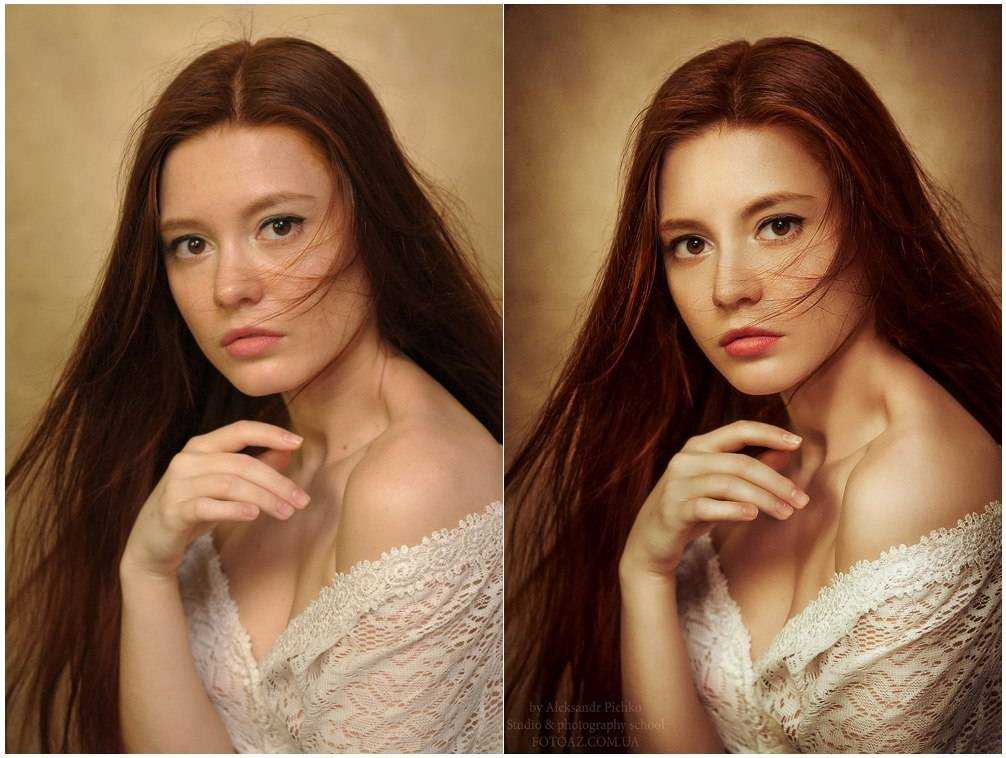
- Инструменты быстрого исправления, устраняющие дефекты, корректирующие перспективу и многое другое.
- Сотни тем, эффектов, стилей текста и наклеек, которые можно применить одним щелчком мыши, чтобы выразить креативность вашего бренда.
- Редактируйте, ретушируйте и создавайте коллажи или объединяйте фотографии одним касанием.
- Учебники и видеоролики в приложении, которые покажут вам, как создавать и применять изменения к вашим фотографиям.
- Возможность публиковать любимые фотографии на сайтах социальных сетей или делиться ими по электронной почте или в приложениях для обмена сообщениями.
Доступно для: IOS, Android и Windows
Цена: БЕСПЛАТНО
6. Photo Pos Pro
Лучшее бесплатное программное обеспечение для редактирования фотографий для Windows
The Beauty of Pos Pos Pro заключается в том, что вы можете сразу выбрать свой интерфейс, в том числе простой, удобный для начинающих, с основными инструментами и функциями редактирования. Существует также более профессиональный интерфейс, оснащенный расширенными функциями, такими как слои и маски слоев, а также инструменты для ручной настройки кривых и уровней.
Существует также более профессиональный интерфейс, оснащенный расширенными функциями, такими как слои и маски слоев, а также инструменты для ручной настройки кривых и уровней.
Photo Pos — отличный вариант для владельцев магазинов и маркетологов, которым нужен простой фоторедактор для удаления фона и ненужных объектов, применения цветокоррекции, а также создания границ и наложений. Благодаря удобному интерфейсу вы можете выполнять различные задачи по улучшению изображения, от простого редактирования до более сложных фотоэффектов, создания новых работ с нуля и многого другого.
Особенности:
- Поддержка всех форматов файлов, включая RAW, GIF и PSD.
- Настраиваемый интерфейс для редакторов разного уровня опыта.
- Пиксельные инструменты редактирования изображения, включая рисование, выделение необходимой области, настройку размера, заливку, ластик и многое другое.
- Инструменты браузера одним щелчком мыши для настройки размера, разрешения, отражения, поворота и многого другого.

- Полуавтоматическая коррекция цвета, различные фильтры и эффекты.
Доступно для: Windows
Цена: Бесплатно (обновление Pro от 29 долларов США).99)
7. BeFunky
Лучший бесплатный онлайн-редактор фотографий со спецэффектами для блогеров и влиятельных лиц . Если у вас есть определенная область, которая нуждается в ретушировании, у инструмента есть множество вариантов, чтобы вывести ваше изображение на новый уровень. Он прост, удобен в использовании и хорошо работает в вашем веб-браузере.
BeFunky также имеет еще одну интересную функцию под названием «Графический дизайнер», которая позволяет создавать брошюры, плакаты, публикации в социальных сетях и даже собственные шаблоны прямо в приложении. Хотя в нем могут отсутствовать некоторые профессиональные функции, такие как редактирование слоев, вы не найдете более эффективного варианта для получения высококачественных творческих изображений за короткое время.
Особенности:
- Инструмент изменения размера для быстрого изменения размера изображений для печати и цифровых ресурсов.
- Средство для удаления фона, позволяющее легко создавать сплошные и прозрачные фоны.
- Мультипликатор для перехода от фото к мультфильму в один клик.
- Набор инструментов для улучшения изображения, использующих интеллектуальные технологии для повышения резкости фотографий, повышения яркости цветов и многого другого.
- Инструмент пакетной обработки для редактирования сотен фотографий одновременно, что экономит ваше время в процессе редактирования фотографий.
Доступно для: iOS, Windows, Linux, NativeApp
Цена: Бесплатно (1,99 долл. за приложение)
0090
Canva — это бесплатный редактор изображений и инструмент для графического дизайна, который работает в вашем браузере и идеально подходит для превращения ваших изображений в другие бизнес-активы, включая сообщения в социальных сетях, брошюры, презентации и многое другое. Этот онлайн-инструмент для дизайна предлагает массу мощных функций редактирования, в том числе инструмент для дизайна с перетаскиванием и миллионы стоковых фотографий, векторов и иллюстраций.
Этот онлайн-инструмент для дизайна предлагает массу мощных функций редактирования, в том числе инструмент для дизайна с перетаскиванием и миллионы стоковых фотографий, векторов и иллюстраций.
С Canva вы можете легко редактировать фотографии с помощью предустановленных фильтров или использовать расширенные инструменты, такие как оттенки, эффекты виньетки, повышение резкости, регулировка яркости, насыщенности и контрастности и многое другое. Если вы хотите обеспечить постоянное присутствие во всем своем бизнесе — от фотографий продуктов до маркетинговых материалов — Canva поможет вам.
Особенности:
- Библиотека изображений с широким выбором текстурированных фонов для улучшения фотофильтров и прозрачности изображения.
- Обрезчик изображений для обрезки и преобразования снимков в Интернете или на мобильных устройствах.
- Возможность перетаскивать речевые пузыри и текст в свои проекты, чтобы усилить ваше сообщение.
- Тонны модных фильтров для придания фотографиям ваших любимых фирменных образов.

- Средство для создания коллажей с фотосеткой для создания всего, от сложных аранжировок до мудбордов.
Доступно для: Web, iOS, Android
Цена: Бесплатно (версия Pro начинается с $9,95 в месяц)
Instasize — один из самых популярных инструментов Instagram и бесплатное приложение для редактирования фотографий для творческих людей. Его чистый и простой в навигации интерфейс поможет вам мгновенно улучшить качество фотографий с помощью фотофильтров и инструментов редактирования, включая контрастность, экспозицию, насыщенность и четкость. Вы также можете изменить размер фотографий, чтобы они подходили для любого канала социальных сетей, таких как TikTok или Snapchat, с помощью инструмента обрезки фотографий.
Даже если вы не очень хорошо разбираетесь в фоторедакторе, Instasize легко осваивается и позволяет пользователям любого уровня подготовки добавлять творческие штрихи к своим фотографиям. С более чем 130 профессиональными фильтрами на выбор, включая инструменты красоты, захватывающие рамки, средство для создания коллажей и текстовый редактор, вы будете на пути к созданию уникального образа, который идеально подходит для вашего бренда.
Особенности:
- Полный набор инструментов для редактирования фотографий и видео в социальных сетях.
- Бесплатный видеоредактор с возможностью обрезки и экспорта для Instagram Stories, TikTok и Snapchat.
- Более 100 уникальных фоторамок, от оригинальных белых до трендовых рисунков.
- 20+ уникальных для добавления сообщения к вашим фото и видео.
- Бесплатное средство для создания фотоколлажей с сотнями макетов и фонов.
Доступно для: iPhone и Android
Цена: Бесплатно (Премиум от 4,99 долл. США в месяц)
10. Scratch Photos
Лучший бесплатный онлайн-редактор фотографий для удаления нежелательного фона
Scratch Photos предоставляет продавцам электронной коммерции и социальных сетей инструмент для быстрого и легкого удаления фона с фотографий товаров. Он оснащен передовой технологией искусственного интеллекта, которая сканирует и удаляет фон даже из самых сложных фотографий. После удаления существующего фона вы можете использовать Scratch Photo, чтобы вставить другой цвет или текстуру позади вашего выреза, или получить новый фон из Burst.
После удаления существующего фона вы можете использовать Scratch Photo, чтобы вставить другой цвет или текстуру позади вашего выреза, или получить новый фон из Burst.
Scratch Photos — отличное приложение для редактирования изображений, если вы используете рекламу Amazon и Google Shopping. На данный момент для изображений продуктов нужен белый фон, который Scratch Photos может сделать за считанные секунды.
Особенности:
- Средство для удаления фона на основе искусственного интеллекта, которое автоматически удаляет любой фон.
- Функция автоматической настройки для улучшения плохо освещенных изображений и качества фотографий.
- Возможность вырезать и стирать фон и заменять его простым пастельным или пользовательским фоном.
- Отменяйте и повторяйте изменения для достижения наилучших результатов.
- Прямая публикация в социальных сетях.
- Загрузка изображений в формате PNG.
Доступно для: iOS и Android
Цена: Бесплатно
Нужны фотографии для вашего сайта?
Burst — это бесплатный сайт с высококачественными фотографиями, работающий на платформе Shopify. Просмотрите тысячи изображений продуктов и образа жизни для коммерческого использования.
Просмотрите тысячи изображений продуктов и образа жизни для коммерческого использования.
Получите бесплатные стоковые фотографии от Burst
5 лучших онлайн-редакторов фотографий, которые можно купить
Если вы уверены в своих навыках редактирования фотографий и хотите вывести свои фотографии на новый уровень, изучите эти пять приложений для редактирования фотографий.
- Элементы Photoshop
- Фотошоп Лайтрум
- ON1 Фото RAW 2020
- KeyShot
- PicMonkey
1. Photoshop Elements
Лучший онлайн-редактор фотографий для любителей
Photoshop Elements по своей сути представляет собой пакет Adobe Photoshop для непрофессиональных фотографов. По сравнению с ценой подписки Photoshop, вы можете купить Photoshop Elements сразу за 9 долларов.9,99 или купите его вместе с программным обеспечением Adobe для редактирования видео Premiere Elements за 149,99 долларов. Обновление 2020 для Elements включает автоматическую раскраску, выбор объекта одним щелчком мыши, автоматическое сглаживание кожи и удаление объектов.
Обновление 2020 для Elements включает автоматическую раскраску, выбор объекта одним щелчком мыши, автоматическое сглаживание кожи и удаление объектов.
Еще одно преимущество Photoshop Elements — пошаговые инструкции, которые помогут вам создавать красивые изображения для вашего бренда. В нем есть учебник для всего, что вы можете придумать: создание мемов, текста из нескольких фотографий, эскизов, акварелей, наложений фигур, замены фона, двойной экспозиции и многого другого.
Особенности:
- Интуитивно понятный главный экран для изучения новых вещей, интересных функций, вдохновения и помощи. Технология искусственного интеллекта
- поддерживает автоматизированные параметры, которые упрощают начало работы и добавляют индивидуальности.
- Пошаговые руководства по созданию потрясающих эффектов и творений с помощью 55 управляемых правок.
- Создавайте коллажи для социальных сетей или заказывайте фотопечать и подарки прямо из программы.
 Приложение
Приложение - Organizer позволяет импортировать, группировать, помечать и выводить фотографии, а также предлагает мощные инструменты поиска, автоматической подборки и обмена.
Доступно для: MacOS, Windows
Цена: 99,99 долл. США единовременная плата
Список для бесплатного чтения: советы по дизайну интернет-магазина
Внешний вид вашего интернет-магазина может иметь большое влияние на продажи. Дайте волю своему внутреннему дизайнеру с помощью нашего бесплатного списка высокоэффективных статей.
Получите наш список для чтения Store Design, доставленный прямо в ваш почтовый ящик.
Почти готово: пожалуйста, введите свой адрес электронной почты ниже, чтобы получить мгновенный доступ.
Мы также будем присылать вам новости о новых образовательных руководствах и историях успеха из новостной рассылки Shopify. Мы ненавидим СПАМ и обещаем обеспечить безопасность вашего адреса электронной почты.
Спасибо за подписку. Вскоре вы начнете получать бесплатные советы и ресурсы. А пока начните создавать свой магазин с бесплатной 3-дневной пробной версией Shopify.
2. Photoshop Lightroom
Лучший онлайн-редактор фотографий для профессиональных фотографов
В то время как Elements лидирует в редактировании фотографий по одной, Adobe Lightroom фокусируется на пакетном редактировании. Это полный пакет для профессиональных рабочих процессов редактирования с первоклассными инструментами организации, расширенными настройками и всеми параметрами печати и вывода, о которых вы только могли мечтать.
По состоянию на февраль 2020 года в Lightroom добавлены новые параметры необработанных профилей импорта, поддержка больших файлов PSB из Photoshop и более быстрый графический процессор (GPU). Он идеально подходит для всех, от владельцев магазинов электронной коммерции, которые хотят развить свои навыки редактирования, до фотографов, которые хотят продавать фотографии в Интернете.
Особенности:
- Усовершенствованные инструменты для управления и организации фотографий.
- Коррекция объектива и камеры.
- Настройка кисти и градиента с маскированием цвета и яркости.
- Функция распознавания лиц и маркировки.
- Подключается к мобильному приложению и семейству продуктов Adobe.
Available for: Windows and macOS
Price: Starts at $9.99/m
3. ON1 Photo RAW 2020
Best photo editing software and Lightroom alternative
ON1 Photo RAW is приложение для редактирования фотографий, которое объединяет фотографии, редактирование и эффекты в одной программе. Его обычно называют альтернативой Lightroom, потому что он имеет такой же надежный набор функций, только вы можете купить программное обеспечение напрямую, а не платить за подписку Lightroom.
ON1 Photo RAW включает в себя популярные независимые продукты компании HDR, эффекты и изменение размера, а также слои, панораму, наложение фокуса и другие функции редактирования. Вы также получаете доступ к сотням пресетов, фильтров, текстур, рамок и многого другого, чтобы добавить креативности своим фотографиям — и все это в несколько кликов.
Вы также получаете доступ к сотням пресетов, фильтров, текстур, рамок и многого другого, чтобы добавить креативности своим фотографиям — и все это в несколько кликов.
Особенности:
- Быстрый просмотр фотографий и каталогов для поиска портфолио, любимых фотографий или библиотек.
- Простой импорт со смартфона, камеры или другого устройства.
- AI Auto Tone для получения одинакового тона и цвета на всех типах фотографий.
- Эффекты фильтров, включая цветовой баланс, погоду, микшер каналов и фильтры солнечных бликов.
- Портретные инструменты для автоматического определения лиц и ретуши для разглаживания кожи, повышения резкости глаз, отбеливания зубов и многого другого.
- Маскируйте слои с помощью широкого набора инструментов маскирования, включая идеальную кисть для обнаружения краев.
Доступно для: MacOS и Windows
Цена : $49.99
4.
 KeyShot
KeyShotЛучшее приложение для редактирования 3D-фотографий , и мультяшное затенение. Его мощный интерфейс с расширенными возможностями позволяет быстро применять материалы и реальное освещение к изображениям и наблюдать за происходящими изменениями в режиме реального времени.
KeyShot использует механизм рендеринга для воспроизведения материалов из реального мира, в результате чего получаются чрезвычайно фотореалистичные изображения. Вы можете выполнять рендеринг с использованием вашего процессора или графического процессора и переключаться между режимами одним щелчком мыши.
Это самое дорогое программное обеспечение для редактирования фотографий в этом списке, но вы можете поиграть с KeyShot, используя бесплатную полнофункциональную лицензию.
Особенности:
- Простой интерфейс на основе рабочих процессов со всеми расширенными возможностями для ваших нужд визуализации.
- Реалистичные фотографии с 3D-рендерингом, которые можно создавать с помощью научно точных пресетов или собственных 3D-материалов.

- Расширенные возможности освещения для воспроизведения студийных снимков или более сложного внутреннего освещения.
- Максимально возможное качество изображения для неподвижных изображений и интерактивного веб-контента и мобильного контента.
Доступно для: IOS, Windows
Цена: $ 994,98
Узнайте больше: A за сцен и приложение для специалистов по маркетингу в социальных сетях
PicMonkey — это редактор изображений для творческих людей, которые хотят создавать высококачественный профессиональный контент — без дорогого ценника, который приходит со сложным, высококачественным программным обеспечением для редактирования. Он прост в использовании для людей, не обученных работе с такими программами, как Photoshop или KeyShot, и может помочь создавать более качественные фотографии продуктов и контент для социальных сетей.
PicMonkey предлагает шаблоны для создания лучшего контента для вашего бренда. Вы также можете создавать контент, загружая свои собственные фотографии или используя стоковые фотографии платформы и инструменты редактирования. В PicMonkey есть опция Brand Kit для вашего бизнеса, которая позволяет загружать логотипы, цвета и шаблоны для сохранения единой идентичности бренда.
Вы также можете создавать контент, загружая свои собственные фотографии или используя стоковые фотографии платформы и инструменты редактирования. В PicMonkey есть опция Brand Kit для вашего бизнеса, которая позволяет загружать логотипы, цвета и шаблоны для сохранения единой идентичности бренда.
Особенности:
- Инструменты для редактирования фотографий, позволяющие обрезать, изменять размер, настраивать цвет и экспозицию, ретушировать портреты и удалять фон.
- Гибкие возможности дизайна, включая текстуры, градиенты и фильтры, а также возможность редактирования отдельных слоев.
- Тысячи шаблонов дизайна и графики.
- Возможность создавать изображения для Instagram Stories, YouTube, рекламы в Facebook, настраиваемых обложек и многого другого.
Доступно для: macOS, Windows и мобильных устройств
Цена: Бесплатная 7-дневная пробная версия, затем $12,99/м
Shopify Academy Course: Product Photography
Фотограф Джефф Делакруз рассказывает, как создать собственную фотостудию и делать красивые фотографии товаров менее чем за 50 долларов.
Зарегистрируйтесь бесплатно
Выбор инструмента для редактирования фотографий, подходящего для вашего бизнеса
Теперь, когда вы хорошо разбираетесь в лучших платных и бесплатных фоторедакторах, пришло время пройти тестирование! Если вы не хотите тратить деньги на фоторедактор, начните с бесплатного или бесплатной пробной версии, а затем возьмите его оттуда.
Важно то, что вы находитесь на правильном пути к улучшению визуальной идентичности вашего бренда, увеличению продаж в Интернете и максимально эффективному использованию маркетинговых усилий.
Готовы создать свой первый бизнес? Начните бесплатную пробную версию Shopify — кредитная карта не требуется.
Лучший бесплатный онлайн-редактор фотографий Часто задаваемые вопросы
Какой лучший бесплатный онлайн-редактор фотографий?
- Талер
- ГИМП
- Канва
- Фотор
- Фото POS Pro
- Пиксель X
- Фотошоп Экспресс
Какой онлайн фоторедактор самый лучший?
- Пиксель X
- Талер
- Канва
- Фотор
- Бефанки
Как я могу редактировать фотографии онлайн бесплатно?
Используйте бесплатный онлайн-редактор фотографий, например Pixlr, прямо в браузере. Вы можете испытать интуитивно понятное редактирование фотографий с помощью инструментов на базе искусственного интеллекта для быстрого и профессионального редактирования. Используйте практически любой формат изображения, например PSD (Photoshop), PXD, JPEG и JPG, PNG (прозрачный), WebP, SVG и другие.
Вы можете испытать интуитивно понятное редактирование фотографий с помощью инструментов на базе искусственного интеллекта для быстрого и профессионального редактирования. Используйте практически любой формат изображения, например PSD (Photoshop), PXD, JPEG и JPG, PNG (прозрачный), WebP, SVG и другие.
Самое простое в использовании бесплатное программное обеспечение для редактирования фотографий?
Taler — самая простая в использовании бесплатная программа для редактирования фотографий.
Какой лучший бесплатный онлайн-редактор фотографий для удаления фона?
Одним из лучших онлайн-редакторов фотографий для удаления фона является Scratch Photos. Он позволяет удалять фон с ваших фотографий за считанные секунды и предлагает основные параметры редактирования.
Онлайн-редактор фотографий — Pixlr.com для редактирования изображений
Онлайн-редактор фотографий — Pixlr.com для редактирования изображений Регистрация Вход Попробуйте премиумPixlr X
Самый простой в использовании фоторедактор
Начните создавать дизайн с потрясающими шаблонами!
- Современные инструменты для быстрого редактирования фотографий, любимые новичками.

- Идеально подходит для быстрого и игривого редактирования фотографий.
- Открывает большинство изображений, таких как PSD (Photoshop), PXZ, JPEG, PNG.
- Мгновенное создание контента с помощью профессиональных дизайнерских шаблонов.
- Создавайте фотоколлажи с готовыми макетами.
- Один щелчок, чтобы добавить художественные эффекты к фотографиям.
- Большинство инструментов в нескольких разделах.
LAUNCH PIXLR X
Pixlr E
Мощный фоторедактор для профессионалов
Откройте для себя передовые возможности редактирования фотографий!
- Классическое редактирование фотографий с необходимыми инструментами, но более изящное.
- Идеально подходит для детального редактирования изображений.

- Открывает большинство изображений, таких как PSD (Photoshop), PXZ, JPEG, PNG.
- Классический настольный интерфейс.
- Инструменты выделения.
- Вырезать, копировать, вставлять выделенные элементы.
- Инструмент заливки и градиента.
- Губка / Цветной инструмент.
- Расширенная палитра цветов
- Больше инструментов, больше контроля.
- Больше фильтров, больше настроек..
LAUNCH PIXLR E
Pixlr M
Мобильный веб-редактор Pixlr M
Полнофункциональный фоторедактор прямо в мобильном браузере, без установки или загрузки приложений, редактируйте и ретушируйте свои фотографии с легкостью бесплатно прямо сейчас!
ЗАПУСК PIXLR M
Pixlr BG
Удалить фон с помощью Pixlr AI
Хотите удалить фон с нескольких изображений и создать прозрачные изображения? Наслаждайтесь автоматическим и бесплатным удалением фонового изображения всего за пару секунд! Современные инструменты искусственного интеллекта от PIXLR позволяют удалить bg без ручной работы.